一些新手用户可能还不清楚苹果手机怎么注册Apple ID,这里小编和大家分享一个手机Apple ID注册教程,具体介绍一下在iPhone手机上如何注册Apple ID的方法步骤,不需要大家绑定信用卡和银行卡的。
手机Apple ID注册教程
具体方法步骤如下:
1、在iPhone手机上打开“App Store”应用程序;
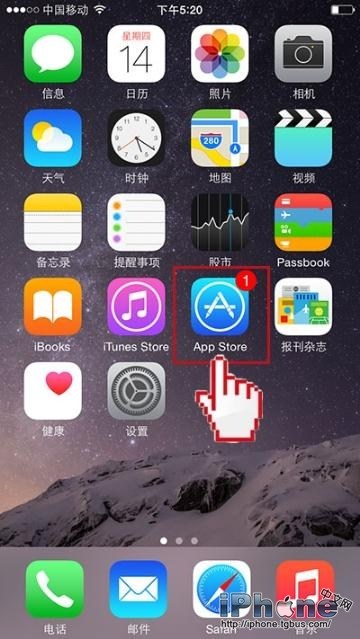
2、在App Store首页,随意选择一款免费应用,关键是免费的;
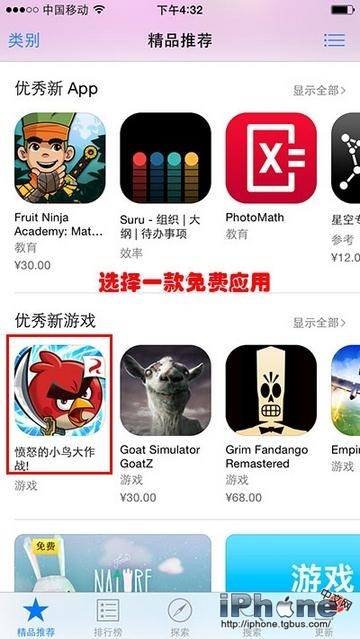
3、进入软件详情页,点击获取安装;
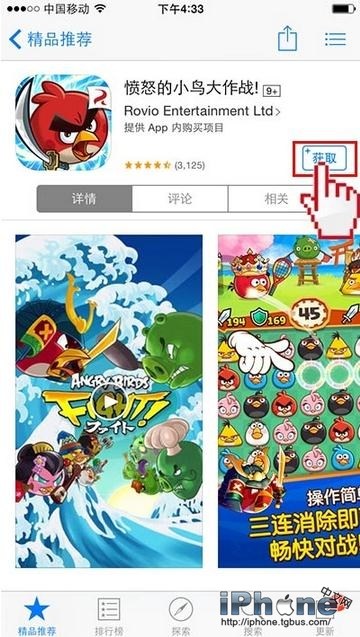
4、此时选择“创建新Apple ID”;
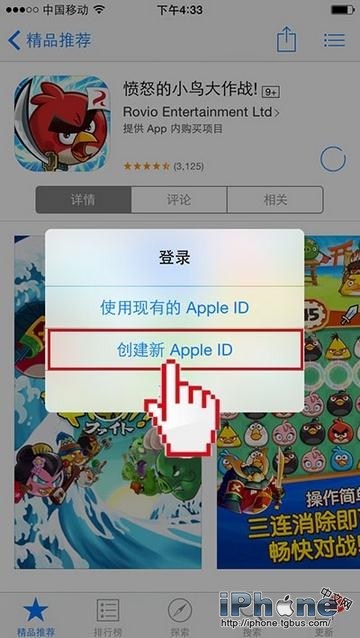
5、国家和地区一般选“中国”,然后点击“下一步”;
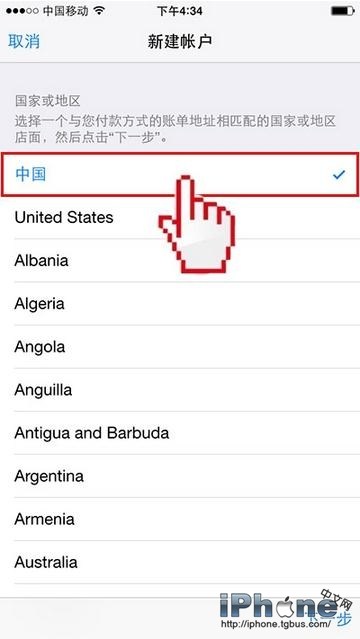
6、根据提示,选择“同意”iTunes Store的条款与条件;
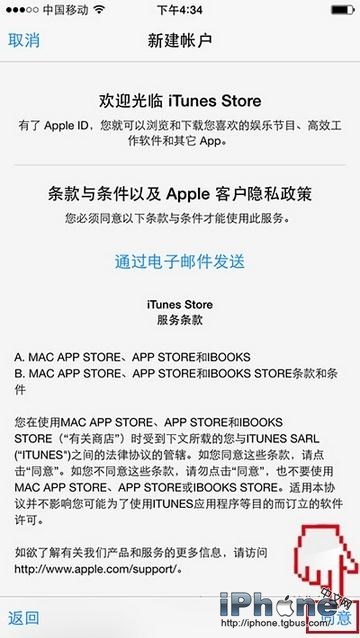
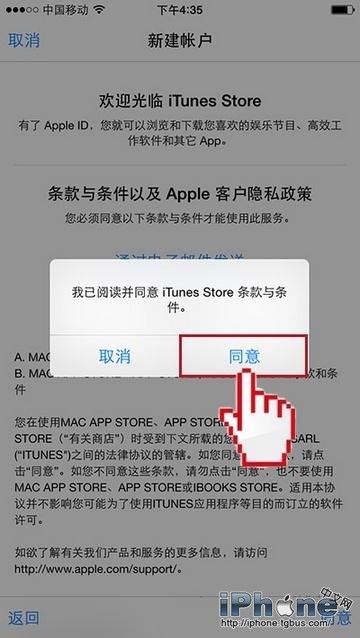
7、填写创建Apple ID需要的相关信息。请注意邮箱要写真实的,因为后面需要验证!密码需包含大小写字母及数字!密保问题要记住答案,方便到时候找回密码!
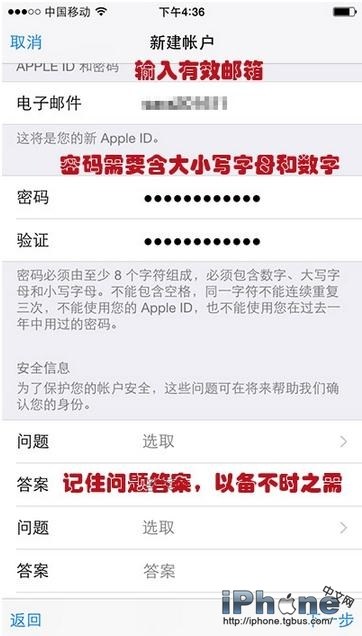
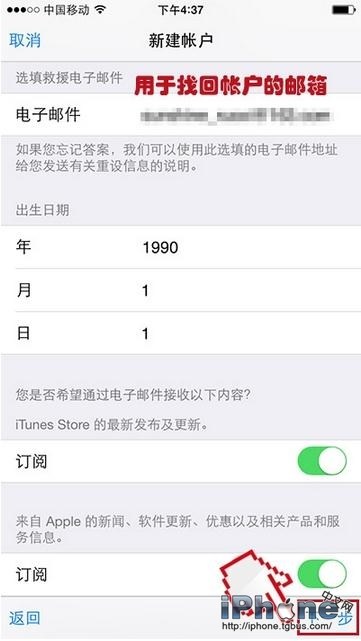
8、在付款信息中,可以选择“无”,这样就不用绑定银行卡和信用卡了,点击“下一步”;
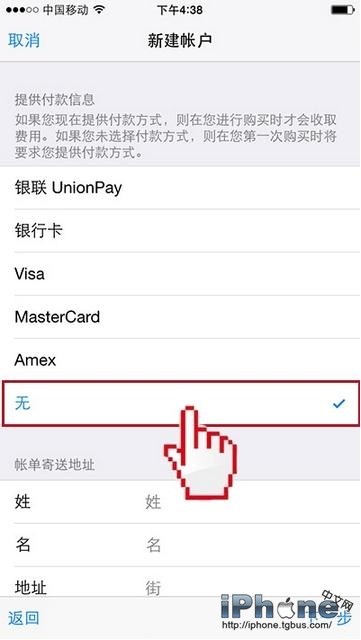
9、然后填写相关的账单地址(随便填一个假地址也可以),点击“下一步”;
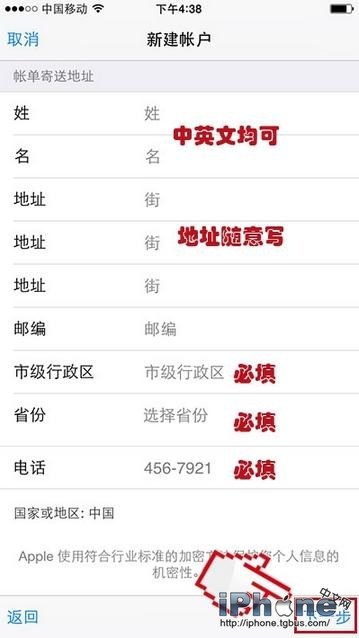
10、注册完成后,苹果会往您的邮箱发送验证邮件;
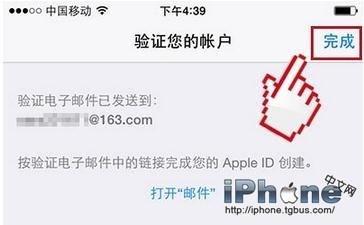
11、登陆您的注册邮箱,打开激活邮件,点击“立即验证”;
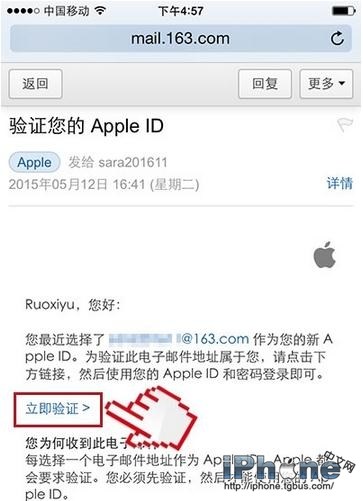
12、输入注册的Apple ID和密码,点击验证地址,完成激活操作。
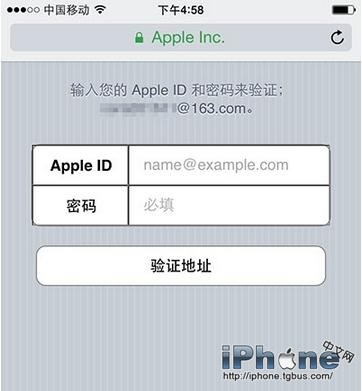
13、一个没有绑定信用卡和银行卡的Apple ID就申请成功了。
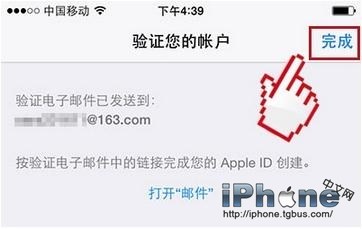
以上就是手机Apple ID注册教程的具体方法步骤,如果你不清楚手机怎么注册Apple ID的话,可以参考一下本教程。希望本教程对大家能够有所帮助。
Apple ID是你使用各项Apple服务所需的用户名,例如在iTunes Store购物、在您的所有设备上启用iCloud、从Apple Store在线商店购物、在Apple Store零售店预订、访问Apple支持网站(apple.com/cn/support/)等。